什么是產品分析表,即包含名稱、型號、銷售量、單價、成本等詳細信息的表。每種產品的分析表稱為產品分析表。只有對每種產品進行統計和分析,才能全面反映每種產品的營銷利潤。分析結果可用于營銷規劃。
更多 《全民學Excel》 教程請點擊
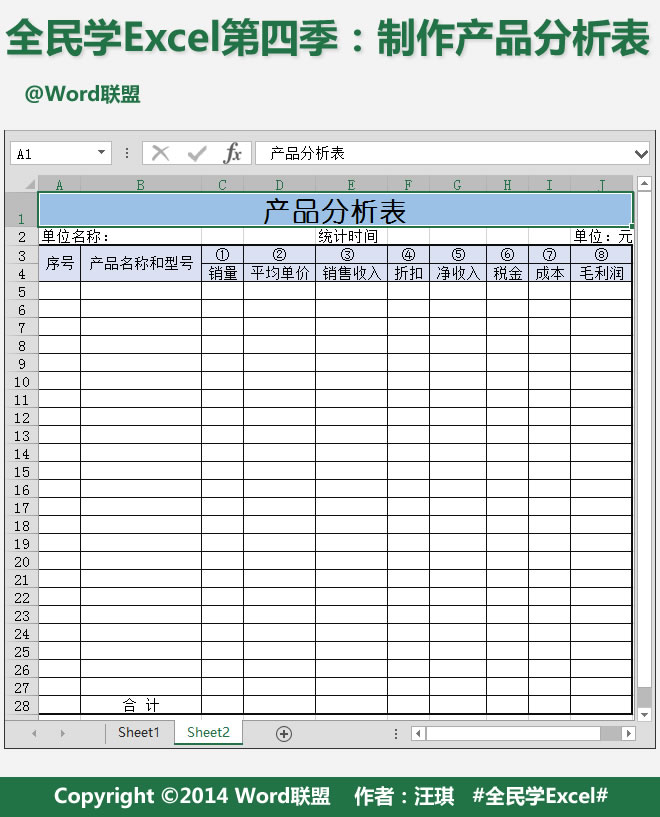
因此,我們今天想學習的是如何在Excel中制作產品分析表。通過下面詳細的教程,我相信每個人都能做到。你在猶豫什么?讓我們快點行動吧!
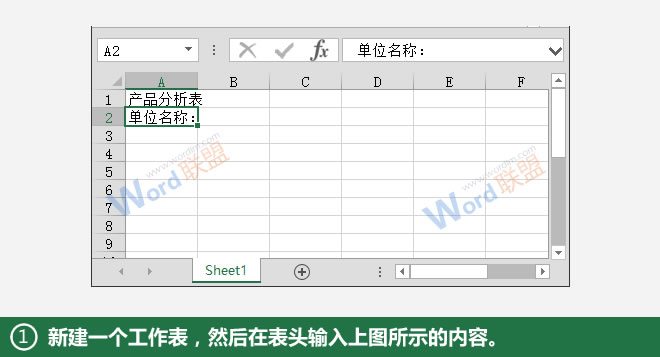
1.創建一個新的工作表,然后在標題中輸入上圖所示的內容。
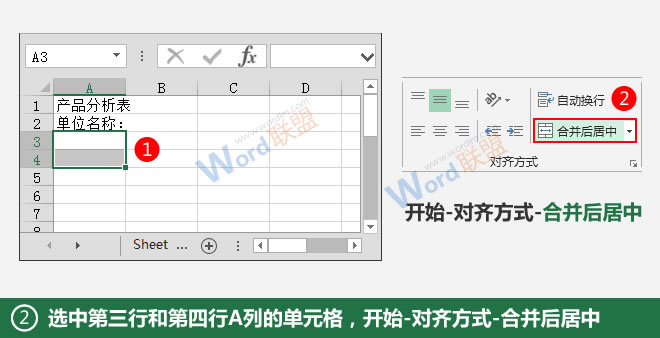
2.選擇第三行和第四行的列A中的單元格,單擊“開始”選項卡,然后單擊“對齊”組中的“合并后居中”按鈕。
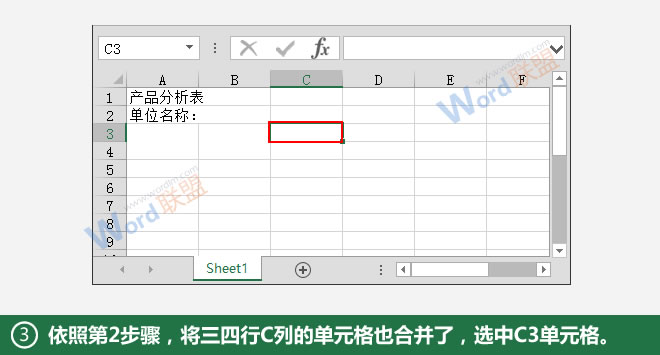
3.根據步驟2,將單元格合并為三行或四行和列B,然后選擇單元格C3。
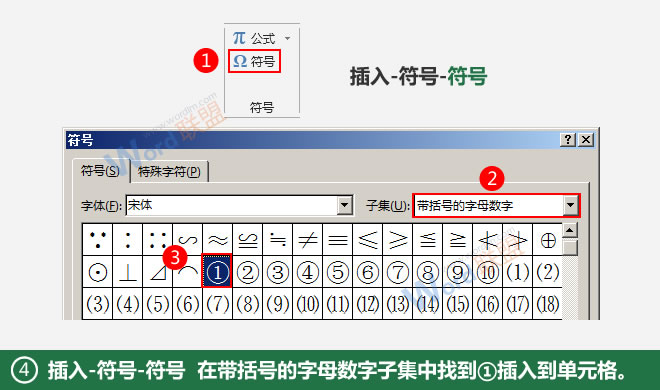
4.點擊“插入”標簽,點擊“符號”中的“符號”彈出“符號”對話框,在“子集”中選擇“帶括號的字母數字”,然后找到“”并將其插入單元格。
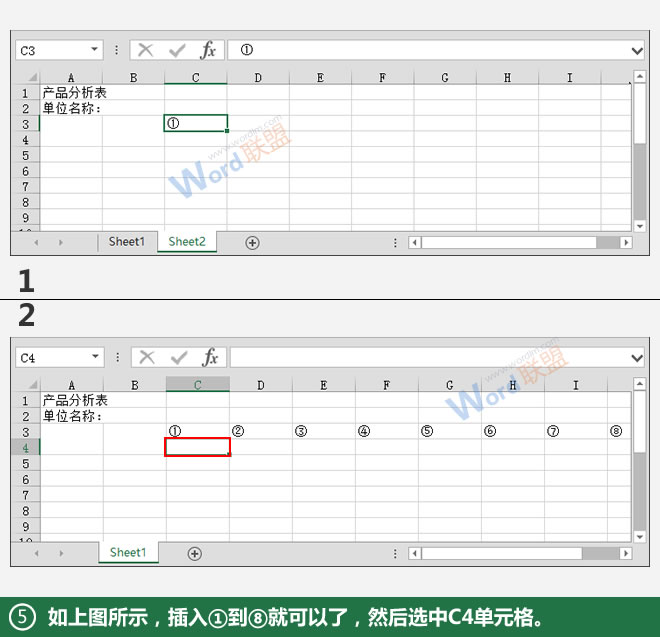
5.如上圖所示,只需在單元格中插入至,然后選擇“C4”單元格。

6.依次在C4-J4單元格中輸入上圖所示的內容。
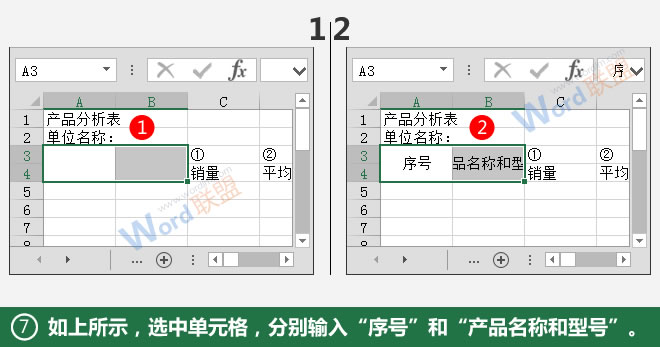
7.如上所示,分別在“A34”和“B34”中輸入“序列號”和“產品名稱和型號”。
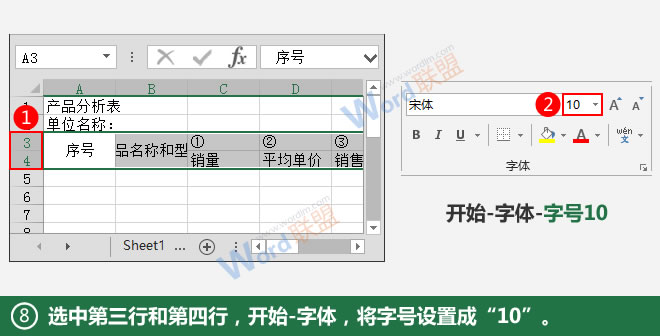
8.選擇第三和第四行,單擊“開始”選項卡,并將“字體”組中的字體大小設置為“10”。
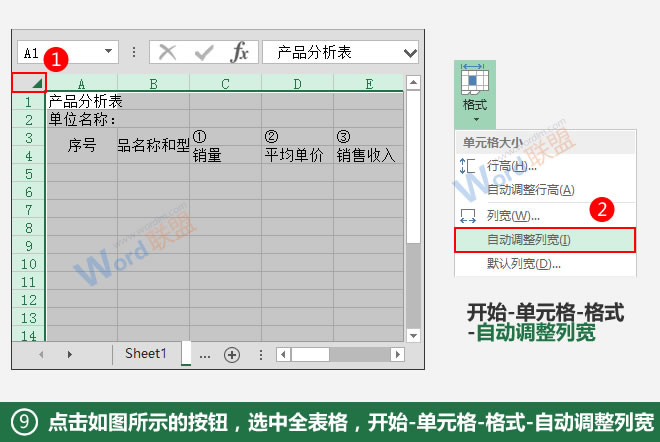
9.單擊如圖1所示的框中的按鈕,選擇整個表格,單擊“開始”選項卡的“單元格”組中的“格式”按鈕,然后選擇“自動調整列寬”。
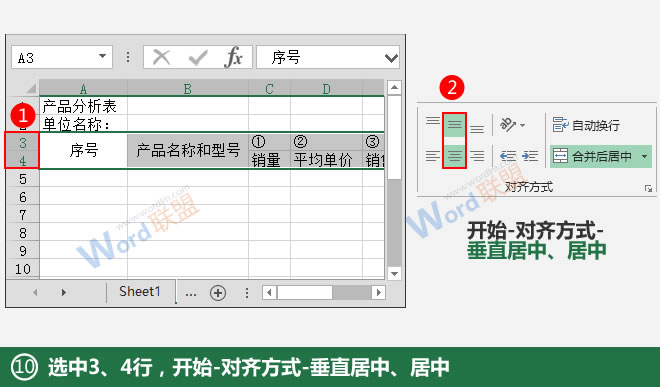
10.選擇第3行和第4行,單擊“開始”選項卡,然后在“對齊方式”組中單擊“垂直居中”和“居中”。
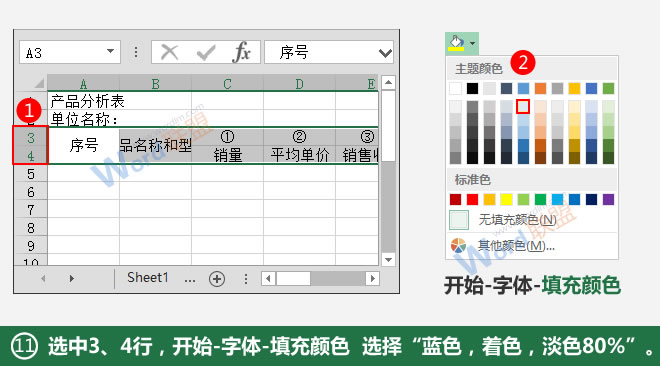
11.再次選擇第3行和第4行,并在“開始”選項的“字體”組中單擊“填充顏色”。我選擇了“藍色,彩色,單色80%”。
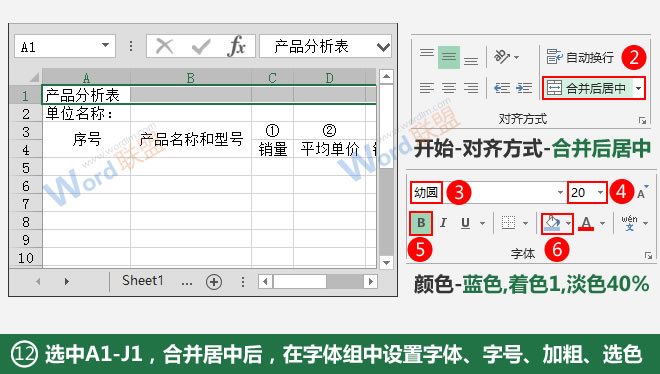
12.選擇列a,在“開始”選項卡的“對齊方式”組中單擊“合并后居中”,然后在“字體”組中將字體設置為“小圓圈”并將字體大小設置為“20”,然后將其加粗,并選擇“藍色1,著色1,淺色40%”之一。

13.如上圖所示,在框中的紅色單元格中輸入上述內容。
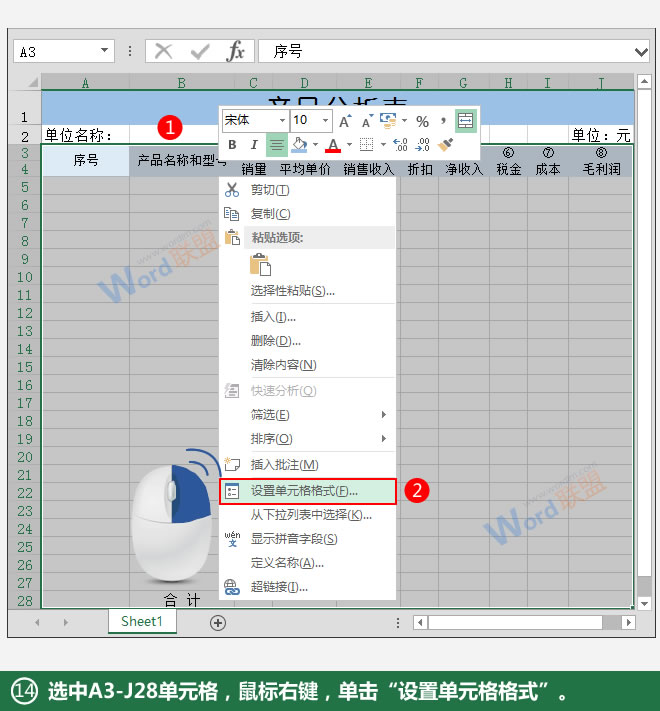
14.選擇單元格A3-J28,然后右鍵單擊并單擊設置單元格格式。
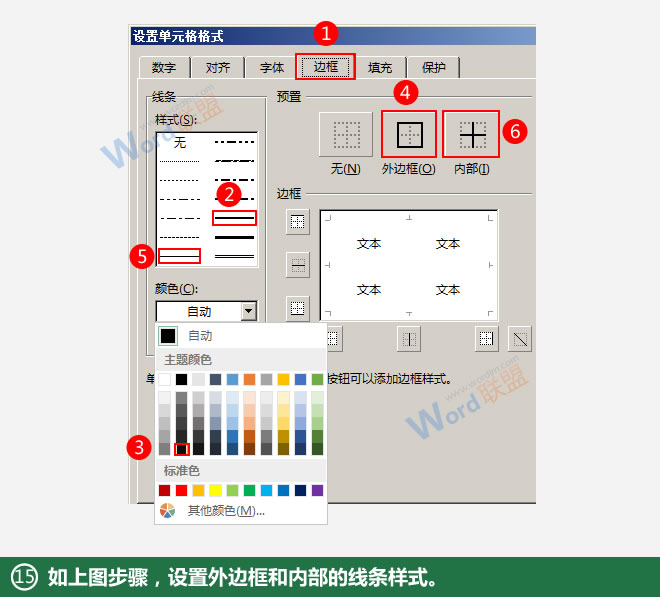
15.彈出“設置單元格格式”對話框。在“邊框”選項卡上,根據上面顯示的步驟設置外部邊框和內部線條樣式。
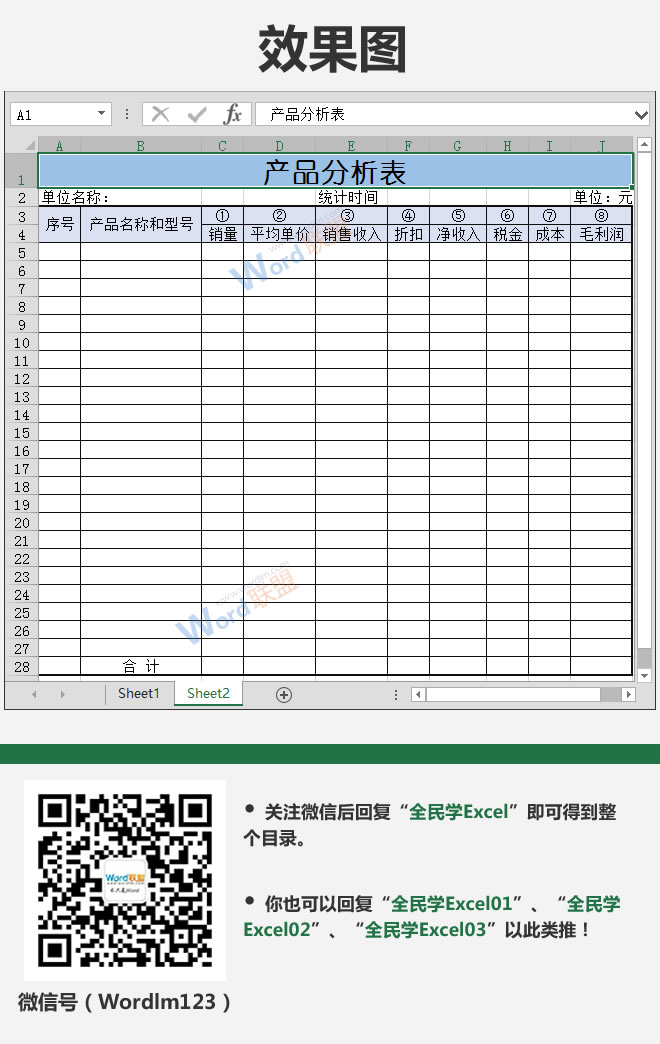
查看:《全民學Excel》教程列表






